1つのパソコンで複数台のUSBカメラの映像表示・制御する方法
USBカメラで2画表示・4画面表示(またはそれ以上の多画面表示)する為には2つの方法があります。
(1)簡易的には同時起動が可能なViewerソフトを多重起動して使う。
(2)複数画面表示専用ソフトを使う。
1.Viewerソフトを同時立ち上げする。
フリーソフトでも可能な場合があります。
但し、同一カメラでは出来ない場合もあり、安定性は欠けます。
必ず、試されてからお使いいただくことをおすすめします。
(ソフトによっては多重起動そのものを禁止している場合もあります。)
下記は弊社で簡易的に試したものです。(動作を保証しているものではありません。)
弊社カメラ2台を接続してAmcapというフリーソフトを多重起動して2画面表示させてみました。
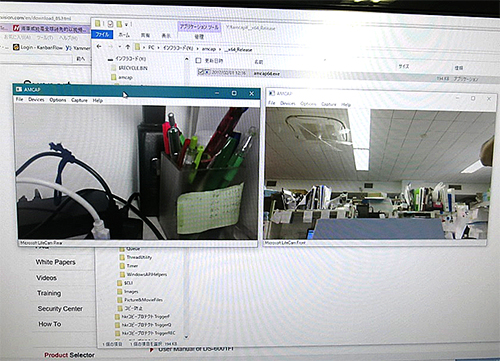 |
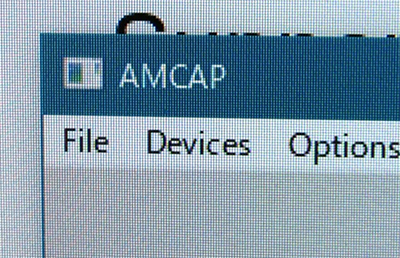 |
2画面表示の場合、アクティブの画面(上記では左画面)の操作しかできないので、メニュー操作をする場合は、画面の切り替えをする必要があります。
2.専用の複数画面表示ソフトを使う。
複数画面表示を目的にしたソフトなので安定性はあります。
また、メニューは1つなので保存等の操作は簡単になります。
下記は弊社で製作した複数画面表示ソフトです。
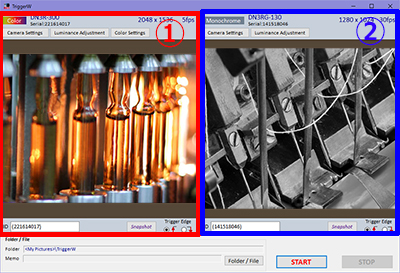 300万画素カラーカメラと 130万画素モノクロカメラの同時使用例 |
多画面表示
|
Hi TriggerQの特長
複数台のカメラをコントロールして、両画面観察、画像保存が可能です。
同型番のカメラのみならず、異なる解像度や、カラーカメラ/モノクロカメラの組み合わせも可能です。
もちろん1台のカメラでの使用もOK!
●映像をライブモニタリングしながらトリガー信号で4台までのカメラの静止画(非圧縮ビットマップ形式/JPEG圧縮形式)を保存します。(5台以上をご希望の方はお問い合わせください。)
●カメラの映像は常にライブ表示。映像をモニタリングしながら撮影できます。
●いつでも静止画を撮れるスナップショット機能
トリガー信号に関係なくマウスクリックで静止画に残すこともできます。
基準となる画像や、気になる場面等、いつでもその場で静止画を保存できます。
●インターバル撮影ができます。
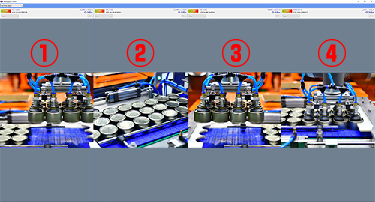 |
高機能トリガー撮影ソフトウェア 82,000円(税抜)~
|
Hi TriggerF PRO4 / PRO8の特長
●カメラのシャッターを切るようにトリガー信号で静止画(JPEG/BMP)を保存/一時停止します。
●位置合わせ、ピント合わせはライブ表示中にできます。
●カメラ4台/8台(それ以上の場合もお問い合わせください!)まで対応



